App per scrivere in corsivo
Ti sei appena imbattuto in un post sui social con una grafia particolare, oppure un tuo amico ti ha appena inviato un messaggio scritto in corsivo. Ti starai dunque chiedendo come fare la stessa cosa, e in particolare se esista qualche trucchetto per modificare il carattere che ancora non conosci.
Beh, di trucchetti ce ne sono diversi, e alcuni prevedono l'uso di strumenti extra (siti o app di terze parti) che permettono di ottenere didascalie per i post o messaggi di testo davvero sofisticati. In questo articolo ne vedremo alcuni, e per ognuno ti illustrerò il funzionamento nel dettaglio.
Il focus sarà sulle app per scrivere in corsivo, ma devi sapere che in certi casi non è necessario installare una nuova app (vedremo perché nel primo capitolo). Inoltre, il tutorial è pensato sia per chi desidera formattare il testo in corsivo “italico”, sia per chi vorrebbe cambiare del tutto carattere, in modo da replicare la classica calligrafia. Fatta questa premessa, non mi resta che augurarti buona lettura e… buona scrittura!
Indice
- Informazioni preliminari
- App per scrivere in corsivo gratis
- App per scrivere in corsivo su Instagram
- App per scrivere in corsivo su WhatsApp
Informazioni preliminari
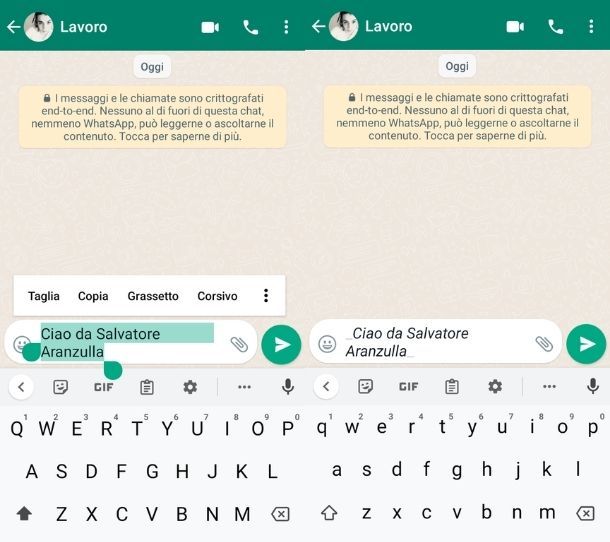
Come ti dicevo nel paragrafo precedente, non è sempre necessario installare app terze per scrivere testi in corsivo, se per “corsivo” s'intende quella particolare formattazione per cui le lettere risultano inclinate verso destra. Alcune app di messaggistica, infatti, consentono di ottenere questo effetto molto facilmente, selezionando il testo e poi facendo tap sulla voce Formato > Corsivo o simili.
Degli esempi su tutti sono WhatsApp che supporta tale formattazione in modo nativo (te ne ho parlato nel mio tutorial su come scrivere in corsivo su WhatsApp); poi ci sono Facebook e Instagram che consentono di usare delle scritte in corsivo nelle storie e in altri tipi di contenuti: per maggiori informazioni leggi le mie guide su come scrivere in corsivo su Facebook e come scrivere in corsivo su Instagram.
Nei capitoli che seguono, invece, vedremo quali app usare anche per scrivere in corsivo “calligrafico”. Da questa selezione sono escluse le app che installano tastiere alternative, che ti sconsiglio di scaricare in quanto pericolose per la privacy.
App per scrivere in corsivo gratis
Come promesso, entriamo nel vivo della nostra rassegna elencando alcune applicazioni gratuite e “universali”, valide cioè sia per scrivere in corsivo sui social sia per scrivere in corsivo su WhatsApp o su qualsiasi altra app simile.
Ne esistono anche per scopi più specifici, come scrivere in corsivo su Instagram, ma il funzionamento è sostanzialmente identico. Se invece stavi cercando app per scrivere in corsivo su Facebook, sappi che non esistono applicazioni pensate precisamente per questo: puoi comunque usare uno dei software consigliati qui sotto e vedrai che riuscirai comunque nel tuo intento.
Fontify — Caratteri (Android/iOS/iPadOS)
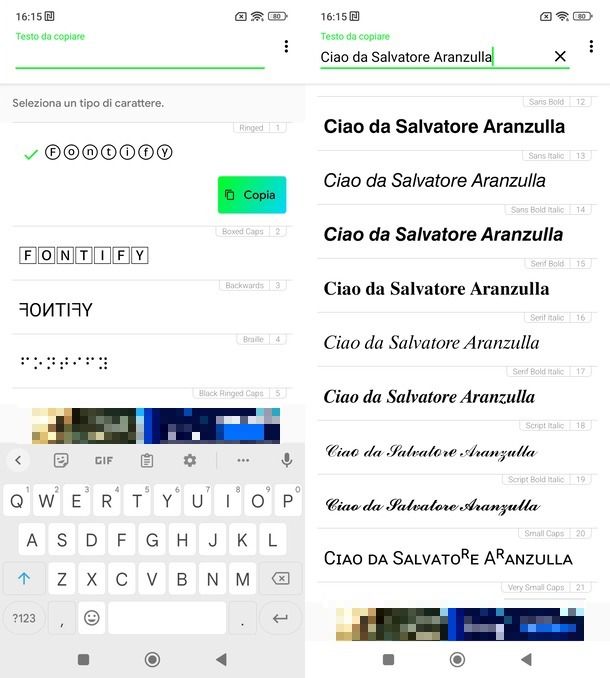
Fontify è un'app multipiattaforma che funziona trasformando il testo digitato in testo scritto in caratteri più particolari (in generale si tratta di font decorativi). Tra le varie formattazioni disponibili c'è anche il corsivo, nelle sue versioni semplice e calligrafico. Vediamo dunque come si usa.
Scarica l'app per Android dal Play Store o da store alternativi e per iOS/iPadOS dall'App Store come ti ho spiegato in questa guida, aprila e digita il testo che desideri trasformare in corsivo nel campo già selezionato.
Man mano che scrivi, vedrai aggiornarsi l'elenco in basso con i tipi di carattere disponibili. Tra questi c'è anche il corsivo: scorri la lista fino a quando non lo individui, poi selezionalo e fai tap sul pulsante Copia appena comparso. Ecco fatto! Testo copiato. Adesso puoi incollarlo dove vuoi, come in una didascalia di un post oppure in un messaggio. Se sei un principiante con lo smartphone e hai difficoltà in questa fase, puoi seguire il mio tutorial su come fare copia e incolla.
Fontify funziona perfettamente come app gratuita; nel caso però volessi fare a meno degli annunci (comunque non invasivi) e sbloccare tutti i caratteri, potresti o sottoscrivere un abbonamento mensile o annuale. In entrambi i casi è inclusa una settimana di prova gratuita.
Text Designer (iOS/iPadOS)
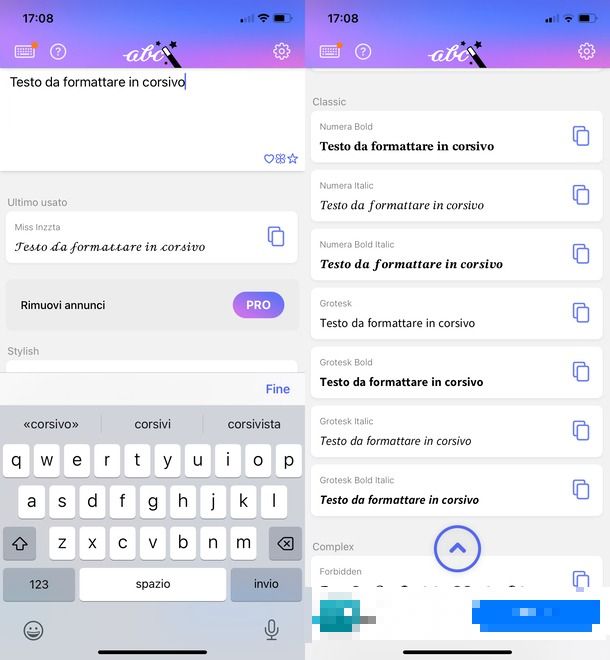
Passiamo ora a un'app per scrivere frasi in corsivo disponibile in esclusiva per i dispositivi Apple, iPhone e iPad. Si tratta di Text Designer, che puoi scaricare dall'App Store in base alla solita procedura.
Una volta effettuati download e installazione, aprila e premi il pulsante Gestisci le opzioni e poi il pulsante Conferma le scelte. In questo modo, fornirai all'app solo i consensi strettamente necessari, preservando al tempo stesso i tuoi dati personali. Fatto ciò, sfiora il campo Il tuo testo nella schermata principale e inizia a scrivere il messaggio da convertire in corsivo. Dopo aver digitato, fai tap sulla voce Fine in alto a destra rispetto alla tastiera e scorri l'elenco fino a quando non individui lo stile che ti interessa.
I font sono divisi in diverse sezioni: sotto alla prima, Stylish, si trova il corsivo calligrafico; sotto alla seconda, Classic, si trova il corsivo classico. Accanto a entrambi gli stili puoi vedere il pulsante Copia: premici sopra e il testo risulterà copiato. Per finire, apri l'app di destinazione (ad esempio, Instagram o WhatsApp) e incolla il testo come ti ho spiegato in questo tutorial.
Text Designer offre anche una versione a pagamento, con in più la possibilità di creare dei propri font e la rimozione di tutti i banner pubblicitari. La prima settimana è gratuita; in seguito, l'abbonamento si rinnova al prezzo di 0,99€/settimana. È anche possibile pagare 9,99€/una tantum per acquistare una licenza a vita.
App per scrivere in corsivo su Instagram
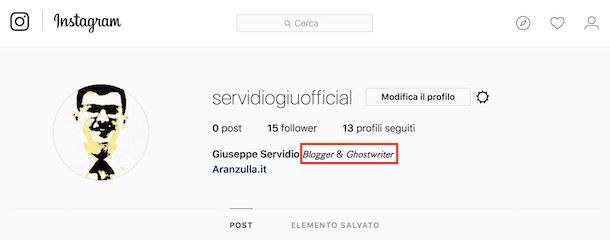
Oltre alle app scrivere in corsivo che ti ho appena descritto, ne esistono altre pensate per scopi più specifici, come abbellire la bio di Instagram e i vari contenuti (post, storie) che è possibile pubblicare su questo social. Purtroppo, queste app sono disponibili solo per i dispositivi Android; ricorda però che le app proposte nel precedente capitolo possono essere usate nella maggior parte delle situazioni, permettendo di produrre dei testi che possono essere poi copiati e incollati in qualsiasi campo di testo, non esclusi quelli di Instagram.
Esistono poi dei servizi online per generare testi con diverse formattazioni, tra cui anche in corsivo. Forse, nel tuo caso, potrebbero rappresentare una soluzione più conveniente rispetto alle app. Un esempio di questi servizi è Unicode Text Converter, a cui ho dedicato un breve tutorial a parte.
fantastici caratteri per bio (Android)
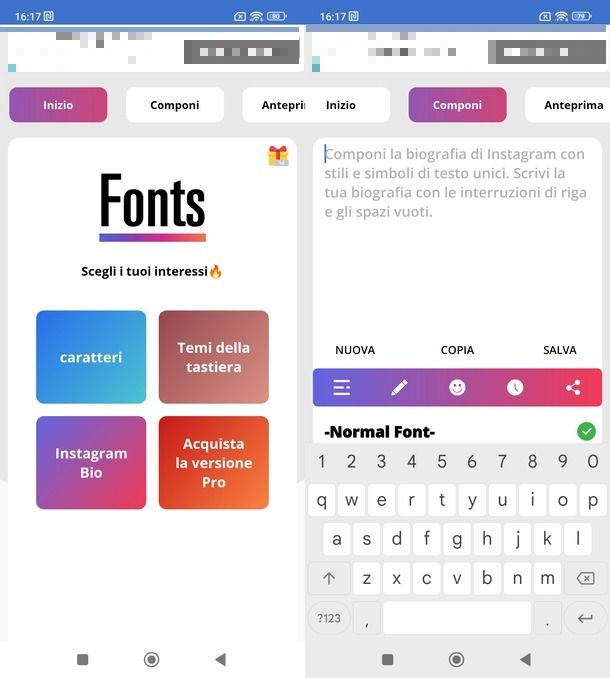
Come suggerisce il suo nome, fantastici caratteri per bio ti aiuta a personalizzare la tua bio di Instagram con dei font decorativi di vario tipo. L'app include anche una tastiera alternativa, ma – come prima – ti sconsiglio di installarla (di fatto si tratta di un'opzione aggiuntiva; non indispensabile, dal momento che è possibile generare il testo all'interno dell'app e poi trasferirlo con il copia e incolla su Instagram). Fatta questa presentazione, vediamo subito come si usa.
Scarica e installa l'app e vai avanti tra le slide del tutorial facendo tap sulle frecce in basso a destra. Al termine, scegli di non personalizzare la tua esperienza con gli annunci premendo su No, see ads that are less relevant. Di quest'app è disponibile anche una versione a pagamento, che puoi acquistare premendo il terzo pulsante, Pay for the ad-free version. Ovviamente si tratta di una versione priva di annunci, dal costo di 3,49€/una tantum.
Nella schermata principale, fai tap sul primo pulsante, caratteri, per comporre in libertà il testo della tua bio. Fai tap sul pulsante Instagram Bio, invece, se vuoi essere guidato in questa fase (in questa seconda sezione, infatti, sono presenti dei modelli a cui puoi rifarti per realizzare la bio “perfetta”. Scegliendo caratteri, potrai poi decidere di copiare e incollare il testo anche in un'altra destinazione, non solo nella bio.
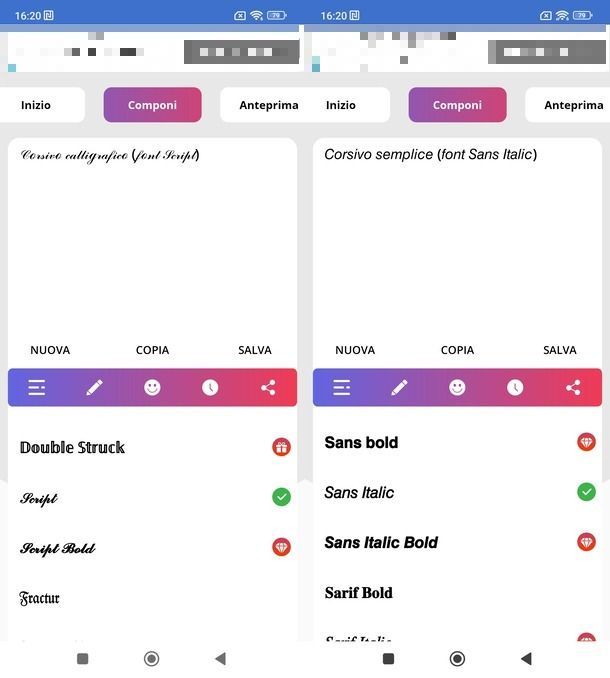
Più nel dettaglio, selezionando caratteri, potrai comporre la tua bio/il tuo testo generico proprio come se ti trovassi nell'app di destinazione. Se vuoi applicare subito una formattazione, scegli uno stile prima di iniziare a digitare (non potrai farlo a posteriori). Gli stili “corsivo” si trovano a metà della lista sotto al campo di testo. Per iniziare a usarne uno, basta sfiorare la voce corrispondente (ad esempio Script). Alcuni stili, quelli contrassegnati con l'icona del diamante, risultano bloccati: puoi comunque usarli premendo su di essi e poi facendo tap sul pulsante Watch Ad. Ricordati di fare tap sulla (x) in alto a sinistra al termine dell'annuncio.
Finito di scrivere, premi il pulsante Copia sotto al campo di testo e incolla il testo nella bio, che puoi modificare procedendo come illustrato qui. Ti ricordo che la bio di Instagram può avere una lunghezza massima di 150 caratteri suddivisi in un massimo di 10 righe.
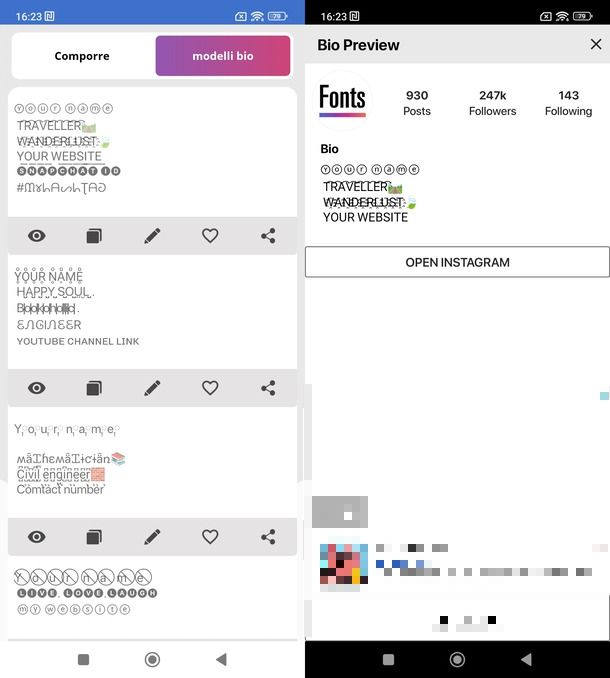
Molto simile alla funzione caratteri è la funzione Instagram Bio, a cui accennavo in precedenza. Per provarla, sfiora il pulsante corrispondente nella home dell'app e seleziona la scheda modelli bio. Ce ne sono diversi, alcuni anche con font corsivi; per personalizzarne uno, fai tap sull'icona con la matita e tocca il campo di testo nel punto in cui desideri modificarlo. Ora, prosegui cancellando la porzione di testo da eliminare e rimpiazzala digitando il tuo testo. Vedrai che i caratteri verranno rimossi, ma la formattazione sarà conservata. Quando hai fatto, sfiora il pulsante Copia collocato accanto al cuoricino.
Fonts for Instagram — I Fonts (Android)

Fonts for Instagram è un'app per Android disponibile in due versioni, gratuita e a pagamento. La seconda, priva di annunci, consente inoltre di rimuovere il logo dalle storie prodotte tramite l'app e di sbloccare tutti i font. Per usufruire di questi vantaggi, è possibile o sottoscrivere un abbonamento mensile, dal costo di 2,50€, oppure pagare 5,00€ una sola volta. Ma come funziona Fonts for Instagram? Scopriamolo di seguito.
Dopo averla scaricata e installata, aprila e nega il consenso all'uso dei tuoi dati personali premendo il pulsante Do not consent. Nella schermata successiva, salta la presentazione premendo il pulsante Start Create Cool Text. L'app si apre sulla scheda Story, da cui è possibile realizzare storie scritte con anche dei font corsivi.
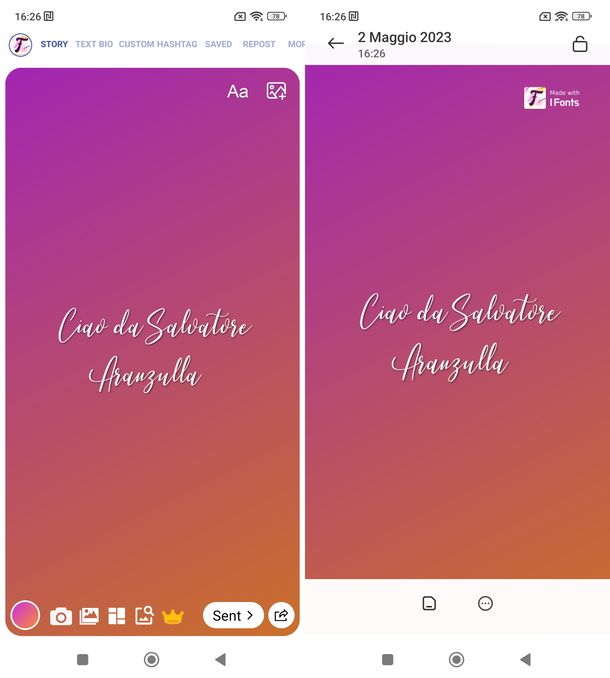
Le opzioni di personalizzazione sono diverse; puoi esplorarle selezionandole una a una. Ad esempio, facendo tap sulla prima icona in basso a sinistra, puoi cambiare il colore dello sfondo; selezionando l'icona della fotocamera, puoi scattare una foto da inserire nella storia ecc.
Concentriamoci però sull'opzione che ci interessa, ovvero sulla personalizzazione del testo. Per iniziare basta premere al centro, in corrispondenza della scritta “Tap to type”. Digita, quindi, il testo della tua storia e scorri tra i vari font in basso fino a quando non ne trovi uno corsivo. In questa sezione sono disponibili solo caratteri calligrafici, quindi non troverai il corsivo classico.
Finito di digitare il testo, fai tap sulla spunta in alto a destra e poi premi il pulsante Sent per salvare il lavoro nella galleria. Nel dettaglio, procedi al salvataggio facendo tap sull'icona Visualizza foto (o simile) e poi sull'icona di salvataggio a forma di floppy disk. L'immagine salvata potrà poi essere pubblicata come storia su Instagram seguendo queste indicazioni, nel caso tu non sappia come fare.
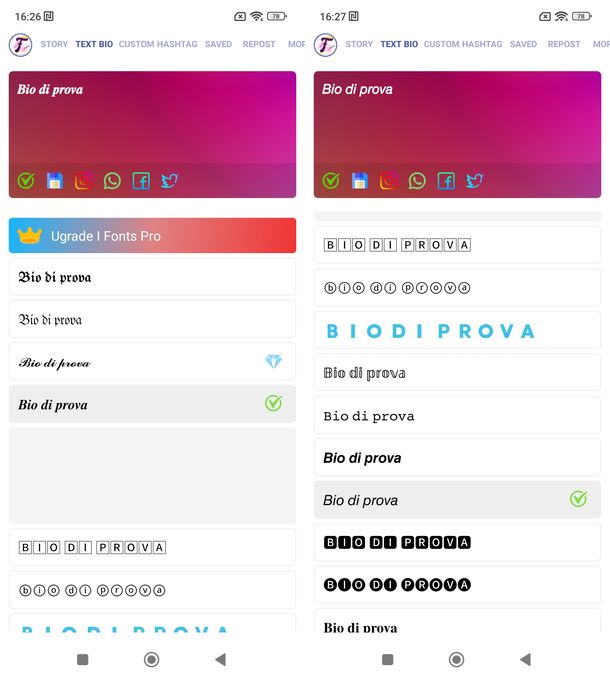
Fonts for Instagram è un'app valida anche per generare bio. Come? Facile: passa alla sezione Text Bio sfiorando la voce che vedi nella parte alta della schermata. Seleziona il campo Input your text here…, digita il tuo testo e poi scorri l'elenco sottostante fino a quando non trovi un font corsivo. In questo modo, la formattazione verrà applicata al testo appena digitato, che potrai copiare facendo tap sul primo dei pulsanti sotto al campo di testo. Il pulsante con l'icona di Instagram, poco più in là, rappresenta invece una scorciatoia verso la home del social network.
App per scrivere in corsivo su WhatsApp
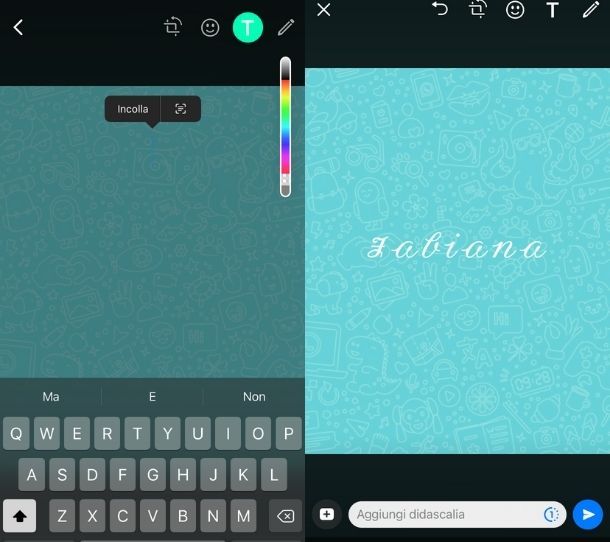
Come abbiamo visto prima, non è necessario effettuare il download di un'altra app per scrivere in corsivo “classico” su WhatsApp. Se il tuo intento, invece, è quello di scrivere in corsivo calligrafico, puoi scaricare una delle applicazioni elencate sopra oppure fare affidamento su quella di cui sto per parlarti, pensata specificatamente per affiancare WhatsApp nella creazione di messaggi “fancy”.
Ti faccio presente che – oltre alle app – esistono altre soluzioni per scrivere in corsivo su WhatsApp. Mi riferisco ai formattatori online, di cui ti ho già parlato in questa guida. Se preferisci, dunque, puoi utilizzare quelli.
Fancy Text Style for WhatsApp (Android)
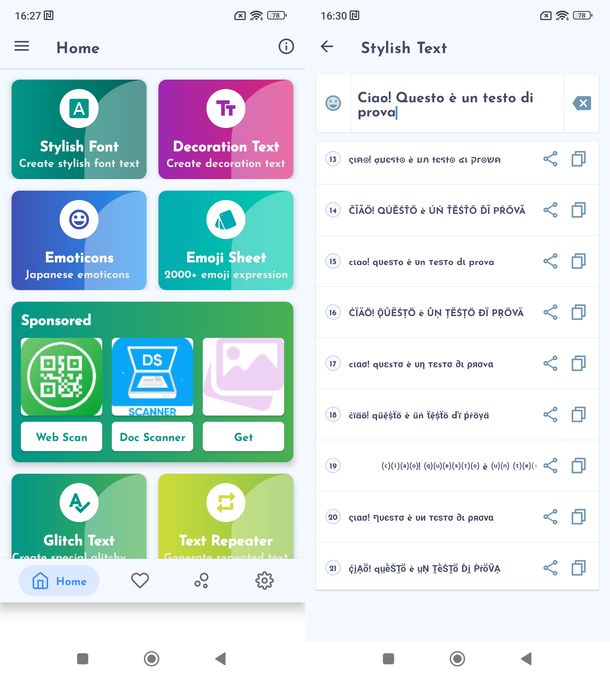
Il funzionamento di Fancy Text Style è davvero essenziale, non dissimile da quello descritto finora per altre app. Semplicemente, dopo aver scaricato e installato l'applicazione, aprila e fai tap sul primo pulsante, Stylish Font. Seleziona il campo di testo dove leggi “Type here” e digita il testo da formattare in corsivo. Fatto questo, scorri la lista con il tuo testo formattato in vari modi fino a quando non individui un carattere corsivo.
Trovato il carattere che fa per te, fai tap sull'icona Copia che vedi accanto all'icona di condivisione; poi apri WhatsApp, seleziona una conversazione e incolla il testo appena copiato. Ha funzionato? Bene, non ti resta che premere il tasto Invia e attendere la reazione del tuo amico!

Autore
Salvatore Aranzulla
Salvatore Aranzulla è il blogger e divulgatore informatico più letto in Italia. Noto per aver scoperto delle vulnerabilità nei siti di Google e Microsoft. Collabora con riviste di informatica e ha curato la rubrica tecnologica del quotidiano Il Messaggero. È il fondatore di Aranzulla.it, uno dei trenta siti più visitati d'Italia, nel quale risponde con semplicità a migliaia di dubbi di tipo informatico. Ha pubblicato per Mondadori e Mondadori Informatica.






